Xiaomi cihazlarına nasıl TWRP kurulur? Faydaları nelerdir?

Xiaomi cihazlarınızı daha işlevsel bir hale getirmek ister misiniz? O halde sizleri, TWRP ile tanıştıralım. Siz “O da ne?” demeye varmadan biz TWRP’yi anlattık, kurdurduk! Gelin TWRP neymiş Xiaomi ‘ye nasıl kurulurmuş bir de bizden dinleyin!
Dünyanın en çok kullanılan işletim sistemi olan Android, bu başarısını şüphesiz açık kaynak kodlu bir sisteme sahip olmasına borçludur. Öyle ki Android işletim sistemi cihazlara çeşitli düzenlemeler yapmanıza, yeni özellikler eklemenize, ROM ve ROOT gibi işlemleri rahat rahat yapabilmenize olanak sağlıyor. Bu sebepten ötürü “özgür ruhlu” insanların birinci tercihi, ROOT kurulu Android bir cihaz oluyor (Özgür ruhlu ifadesinden kastımız; sürekli aynı temada, aynı yazılımda, aynı ROM’da kalamayan insanlar.). Ha, unutmadan yazımızın başında belirtelim. Bu işleri yaparken, yanlış bir hamlenizin cihazınızı donanımsal sıkıntılar ile karşı karşıya bırakabileceğini unutmayın. Aklınızda takılan yerleri ise, bol bol araştırmaktan çekinmeyin. Biraz sonra anlatacaklarımızın sonucunda cihazınızda oluşabilecek her türlü problemden şahsınız sorumludur.
Biz bugün sizlere, Xiaomi cihazlarına nasıl TWRP kurulur? Bundan bahsedeceğiz; Lakin ilk önce TWRP nedir? Dilerseniz konuya buradan başlayalım.
Bu işlemleri yapmadan önce cihazınızın Bootloader kilidini açmanız gerekmektedir, bu işlem oldukça basit olduğundan anlatma gereği duymadık.
TWRP Nedir?
TWRP (Team Win Recovery Project), en basit mantığı ile cihazınıza ROM, ROOT, ve daha birçok yazılımsal eklentiyi kurmanıza olanak sağlayan basit ama oldukça önemli bir menüdür. Bu menü sayesinde, cihazınızın kapsamlı bir yedeğini alabilir, aldığınız yedekleri kurabilir, ROM, ROOT ve türevlerini, 3. parti uygulama ve yazılımları yükleyebilir, cihazınızı olabildiğince özelleştirebilirsiniz.

Xiaomi Cihazlarına Nasıl TWRP Kurulur?
TWRP’yi Xiaomi cihazınıza kurmadan önce gerekli olan birkaç şey bulunuyor. Bunları;
- PC
- Usb kablosu
- Minimal ADB
- Recovery dosyası
- Driver olarak listeleyebiliriz.
Bu işlemi de yaptıktan sonra, recovery.img isimli dosyamızı kopyalayıp Minimal ADB’nin kurulu olduğu yere yapıştırıyoruz. (Kurulum sırasında müdahale etmediyseniz; Minimal ADB, C:\Program Files (x86)\Minimal ADB and Fastboot adresinde bulunmalıdır.) recovery.img dosyamızı buraya yapıştırdıktan sonra, indireceğimiz son dosyaya geliyoruz; Driver.
Buraya tıklayarak cihazınıza ait olan Driver dosyasını da bilgisayarınıza kurduktan sonra, indirme faslını geride bırakmış oluyoruz. Yani macera yeni başlıyor…
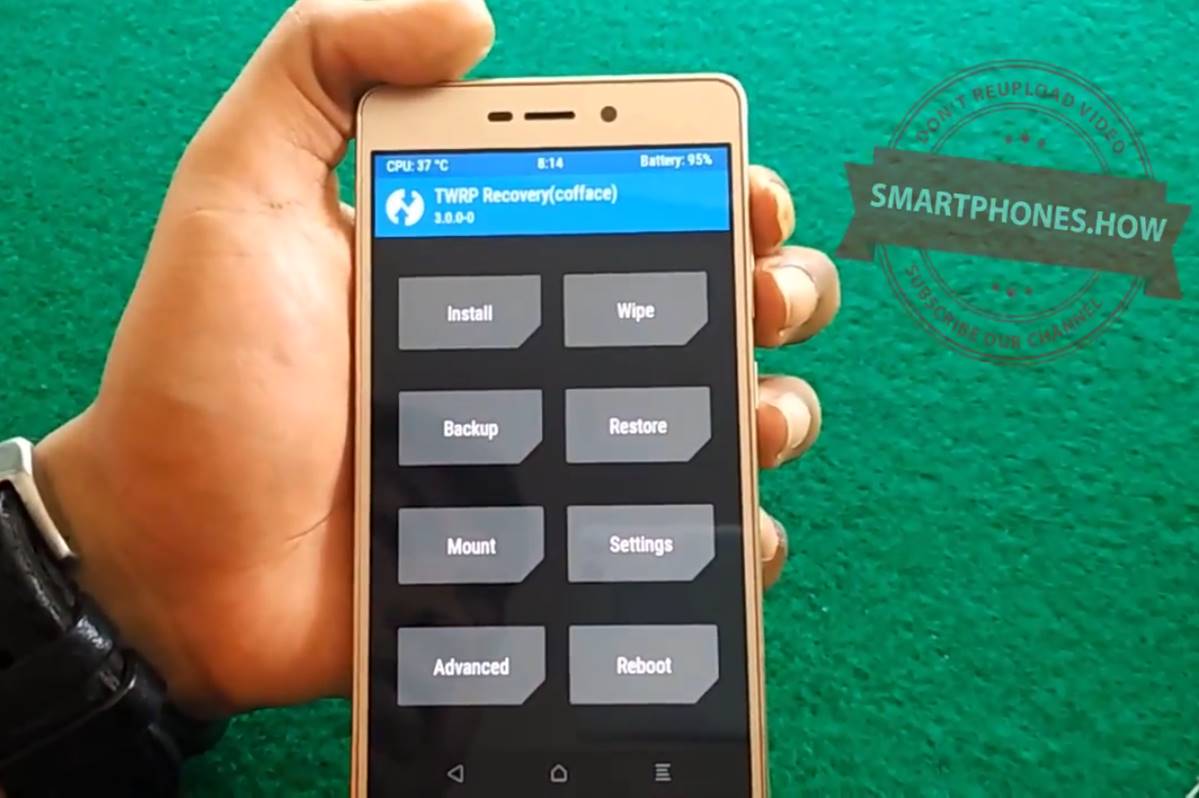
Buraya kadar yapılması gerekenleri yaptıysanız, kurulum aşamasına geçiyoruz. İlk olarak cihazımızı kapatıp, Ses Kısma ve Güç (Power/Açma-Kapama tuşu) tuşuna aynı anda basıyoruz. Karşımıza Fastboot yazısı geldiğinde ise, elimizi iki tuştan da çekiyoruz. USB kablomuzu bilgisayarımıza taktıktan sonra, cihazı Fastboot ekranında iken bilgisayarımıza bağlıyoruz. Ardından Minimal ADB and Fastboot klasörüne geliyoruz ve işleme başlıyoruz. Minimal ADB klasörüne girdikten sonra, dosya içerisinde boş bir yere Shift+Sağ tık yapıyoruz ve “Komut Penceresini Burada Aç” ibaresine tıklıyoruz. Eğer böyle bir ibare çıkmaz ise, cmd-here.exe dosyasını açarak da ulaşmak istediğimiz ekrana girebilirsiniz.
Daha sonrasında, karşımıza çıkan cmd ekranına;
| Fastboot devices |
komutunu yazıp onaylıyoruz. Tabi ki bu işlemi, cihazımız Fastboot modunda bilgisayarımıza bağlı iken yapıyoruz.

Yaptıktan sonra, karşımıza böyle bir ekranın çıkması gerekiyor. Eğer “Waiting For Any Device” ibaresi çıkıyor ise, kablomuzu kontrol edip, cihazımızın Fastboot modunda bilgisayara bağlı olduğuna emin oluyoruz ve tekrar deniyoruz. Bu aşamaya başarıyla geldikten sonra cmd ekranına,
| Fastboot flash recovery recovery.img |
komutunu giriyoruz ve onaylıyoruz. İki kez OKAY ibaresini gördükten sonra;
| Fastboot boot recovery.img |
komutunu da giriyoruz ve OKAY yazısını görene kadar bekliyoruz.

İşlem başarıyla sonuçlandığında, cihazınız otomatik olarak TWRP ekranına gelmiş olacaktır. Bundan sonrasında ise, TWRP menüsüne ulaşmak için Ses Açma+Güç tuşuna basmanız ve cihazınızın performansını doruklarda yaşamak için çeşitli işlemler yapmanız gerekecek.
Unutmayın, ROM ve Root işleri adamı vezir de eder, rezil de…

